Ao instalar/reinstalar o macOS no seu Mac, um dos passos é selecionar o disco onde deseja instalar o macOS, você escolhe o seu disco de sistema como destino, mas inesperadamente, aparece a mensagem de erro dizendo que "Você não pode instalar neste volume porque está sendo criptografado no momento".
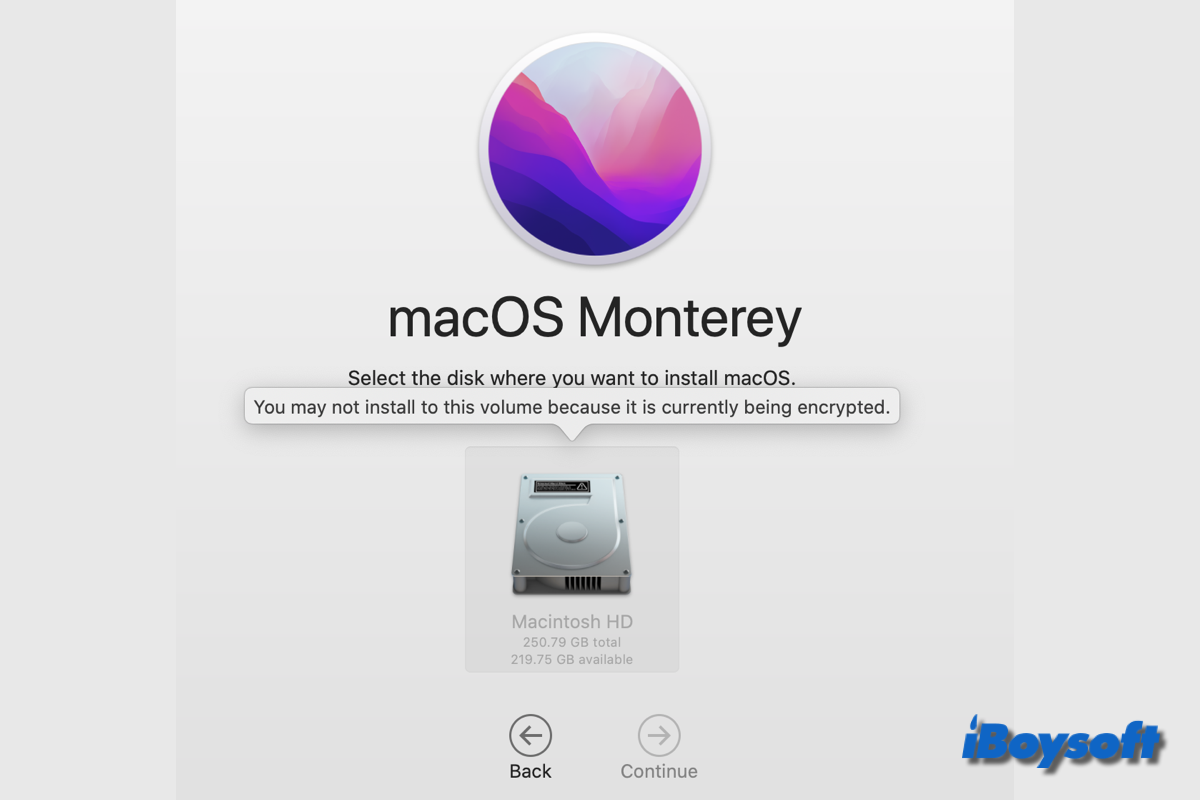
Como diz a mensagem de erro, o volume selecionado está passando por criptografia, portanto, você não pode instalar o macOS nele agora. Talvez você tenha ativado o FileVault e ele ainda não tenha terminado, ou você não ativou nenhuma criptografia de disco, mas o erro é exibido e impede a instalação do macOS.
De qualquer forma, você está coberto neste post, continue lendo!
Como corrigir não é possível instalar no volume atualmente sendo criptografado?
A mensagem de erro "Você não pode instalar neste volume porque está sendo criptografado no momento" indica que o volume selecionado onde deseja instalar o macOS está no processo de criptografia, portanto, você não pode instalar o macOS nele agora. Para corrigir o problema, você pode tentar as seguintes soluções:
Aguarde a conclusão da criptografia
Se você habilitou a criptografia do FileVault para o volume do sistema, mas ela ainda está em andamento, você pode esperar que ela termine e continuar a instalação do macOS. Quando o procedimento de criptografia estiver em andamento no seu disco rígido, o status de criptografia é mostrado na interface do FileVault, aqui está como verificar:
- Abra o menu da Apple e escolha Configurações do Sistema.
- Role para baixo na barra lateral esquerda e escolha Privacidade e Segurança.
- Vá para a parte inferior, clique em FileVault e verifique o status.
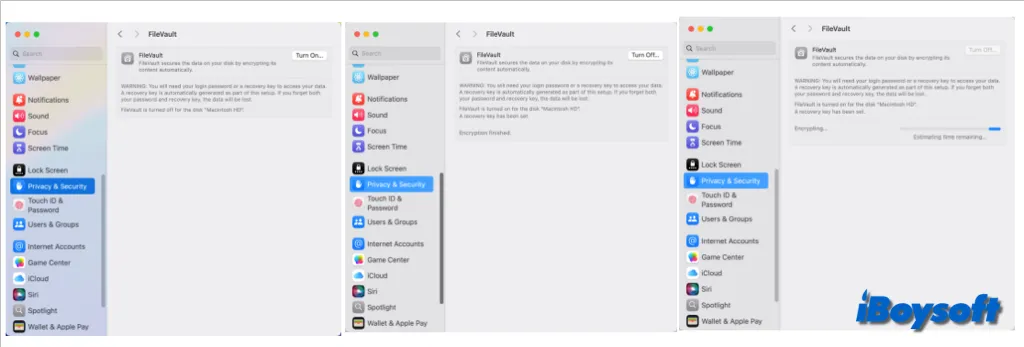
Se houver uma barra de progresso e ela indicar o tempo restante para a conclusão da criptografia, você precisará esperar ele terminar. O tempo necessário para o FileVault depende do tamanho do disco rígido do seu Mac. Quando terminar, você pode tentar instalar o macOS no Modo de Recuperação do macOS novamente.
Desativar temporariamente a criptografia
Se você ainda receber o erro de "atualmente sendo criptografado" depois que a criptografia for concluída, você pode tentar instalar o macOS após desativar a criptografia, e então criptografar o volume novamente após instalar o macOS com sucesso. Para descriptografar o volume do sistema, vá para Menu da Apple > Configurações do Sistema > Privacidade e Segurança, clique em FileVault, toque no botão Desativar e escolha Desativar Criptografia.
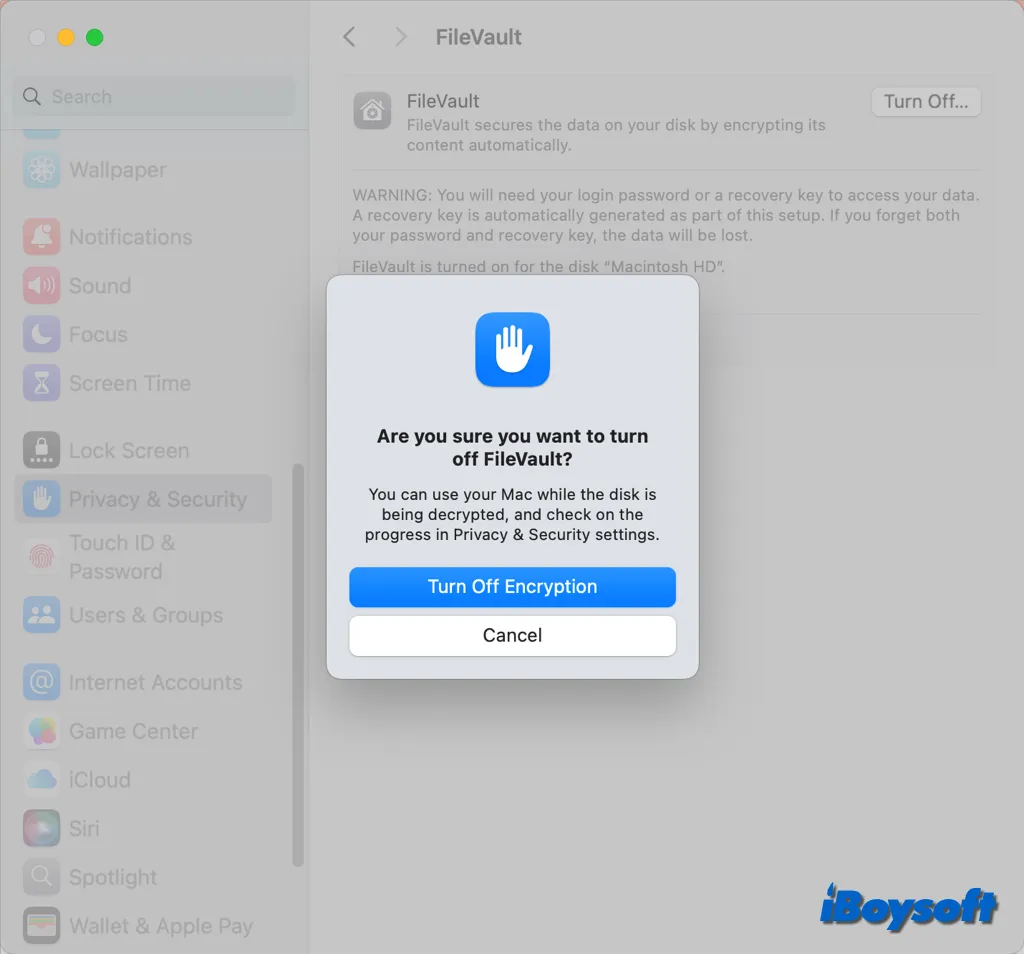
Criar um novo volume para instalar o macOS
Ainda recebendo o erro "você não pode instalar neste volume porque ele está atualmente sendo criptografado" mesmo após desativar a criptografia do FileVault? Então o problema deve estar no volume selecionado. A solução é criar um novo volume no Mac e instalar o macOS nele.
Apagar o disco e reinstalar o macOS
Caso os métodos acima não funcionem para corrigir o problema do volume atualmente sendo criptografado durante a instalação do macOS, o último método que você pode tentar é apagar o Macintosh HD e reinstalar o macOS. Isso irá apagar todos os dados do disco, portanto você deve primeiro fazer backup do Mac com o Time Machine ou outros métodos que preferir, e então proceder para formatar o disco rígido do Mac e reinstalar o macOS.
Passos para apagar o disco rígido do Mac:
- Inicie o Mac no Modo de Recuperação do macOS.
- Selecione Utilitário de Disco na tela de Utilitários do macOS.
- Selecione Macintosh HD na barra lateral do Utilitário de Disco.
- Clique no botão Apagar na barra de ferramentas.
- Insira os detalhes solicitados e clique em Apagar Grupo de Volumes/Apagar.
- Saia do Utilitário de Disco e continue a instalação do macOS.
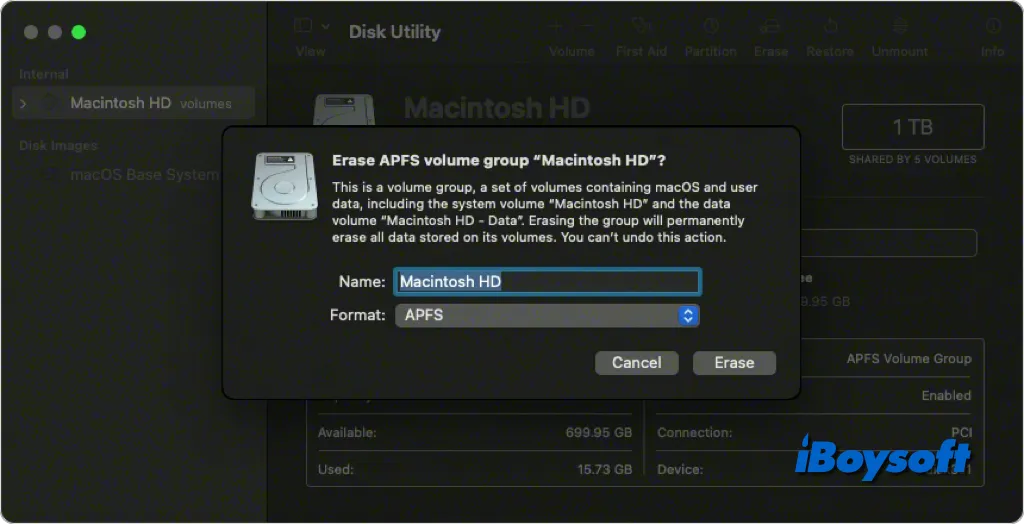
Compartilhe o método que ajudou você a corrigir o erro "você não pode instalar neste volume porque ele está atualmente sendo criptografado"!